Dans cette fiche :
Pour monter un site Web, il faut un environnement de développement qui contient :
Il existe différentes familles d'environnements de développement Web. Parmi les plus utilisées, notons :
Devilbox est un outil de développement sophistiqué qui peut être personnalisé en tant qu'environnement LAMP ou MEAN, basé sur des conteneurs Docker.
Voici quelques-uns des avantages que vous en tirerez :
Les instructions pour installer et configurer Devilbox sont clairement expliquées sur le site de Devilbox.
Je les reprends ici avec quelques explications supplémentaires.
Devilbox roule par-dessus Docker. Vous devez donc installer et démarrer Docker Desktop.
Téléchargement pour Windows : https://docs.docker.com/desktop/install/windows-install/
Téléchargement pour macOS : https://docs.docker.com/desktop/install/mac-install/

wsl --install
wsl --update

wsl -l -v
NAME STATE VERSION
* docker-desktop Stopped 2
Ubuntu Stopped 2
wsl --install -d Ubuntu
wsl -l -v
wsl --set-version Ubuntu 2
wsl -d Ubuntu -u nomusager

Installez maintenant Devilbox.
Assurez-vous que Git soit installé sur votre poste de travail (il l'est par défaut sous macOS).
Sous macOS, ouvrez une fenêtre Terminal.
Sous Windows, pour effectuer les mêmes manipulations, ouvrez une fenêtre Terminal (et non CMD) ou une console Git Bash qui vous permettra de lancer des commandes « à la Linux ».
Placez-vous dans le dossier dans lequel vous désirez installer Devilbox. Ici, j'ai choisi de le placer sous Documents.
cd /Users/monnom/Documents
Clonez le répertoire Git de Devilbox.
git clone https://github.com/cytopia/devilbox
Placez-vous maintenant dans le nouveau dossier.
cd devilbox
Créez le fichier de configuration .env à partir de l'exemple fourni.
cp env-example .env
Les configurations de Devilbox sont réalisées en éditant le fichier .env.
Si les configurations sont modifiées pendant l'installation de Devilbox, avant que les conteneurs soient démarrés, il n'y a rien de spécial à faire.
Par contre, si les configurations sont modifiées après le démarrage des conteneurs, il faudra réinitialiser les conteneurs.
Parmi les configurations à ajuster, il y a l'identifiant d'usager et de groupe.
Les valeurs à utiliser sur votre système peuvent être trouvées à l'aide de ces commandes :
id -u
et
id -g
Les valeurs sur votre système peuvent être différentes de celles présentées ici.
monnom@MacBook-Pro-de-MonNom ~ %id -u
502
monnom@MacBook-Pro-de-MonNom ~ %id -g
20
Il faut utiliser ces valeurs pour les configurations NEW_UID et NEW_GID.
###
### Set your user id and group id
###
### This should be changed to the value of your local
### users uid and gid
###
### Type `id` on the terminal to find out your values
###
NEW_UID=502
NEW_GID=20
La majorité des configurations par défaut présentées dans le fichier .env peuvent être laissées telles quelles. Elles sont bien expliquées ici : https://devilbox.readthedocs.io/en/latest/configuration-files/env-file.html.
Note : vous n'avez pas de manipulations à réaliser dans cette section. Je vous présente simplement les informations à connaître.
Parmi les configurations par défaut dans .env, notons :

Vous pouvez modifier ces configurations pour répondre à un besoin précis.
Il est prudent de vérifier la configuration avant d'aller plus loin.
cd /chemin/devilbox
./check-config.sh
Le script effectuera une série de vérifications et indiquera pour chacune si tout est correct ou ce qui ne va pas.
Assurez-vous que Docker Desktop soit démarré. Si vous omettez cette étape, vous obtiendrez le message « command not found: docker-compose ».
Dans une fenêtre Terminal, placez-vous dans le dossier devilbox puis lancez cette commande :
docker-compose up
Sous Windows, vous pourriez avoir un message qui dit que le pare-feu Windows Defender a bloqué certaines fonctionnalités. Vous devez autoriser l'accès pour que Devilbox puisse fonctionner correctement.
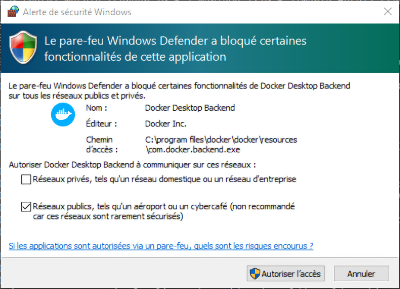
La première fois que la commande est exécutée, les fichiers requis seront téléchargés afin de créer les images Docker qui servent à démarrer les conteneurs.
Pour arrêter les conteneurs Docker, vous devez appuyer sur Ctrl + C (Mac, Linux et Windows) dans la fenêtre Terminal.
Notez qu'après le premier démarrage des conteneurs, vous pourrez utiliser l'interface graphique de Docker pour démarrer et arrêter les conteneurs.
Si tout a fonctionné jusqu'ici, vous pouvez entrer l'adresse 127.0.0.1 dans un navigateur.
La page d'accueil de Devilbox, aussi appelée tableau de bord, apparaîtra.

Pour créer votre premier site Web sous Devilbox, ajoutez un dossier sous devilbox/data/www. Dans cet exemple, le dossier s'appelle helloworld.
Dans ce dossier, créez un sous-dossier nommé htdocs.
Sous htdocs, créez un fichier nommé index.php.
Copiez-y ces lignes de code :
<?php
echo 'Hello World!';
Ajoutez une ligne dans le fichier hosts de votre ordinateur (sous Windows : C:\Windows\System32\drivers\etc\hosts, sous macOS : /etc/hosts) pour faire pointer le nom de domaine local (helloworld.dvl.to) vers l'adresse IP 127.0.0.1.
127.0.0.1 helloworld.dvl.to
Pour voir le résultat, entrez simplement le nom de domaine local dans votre navigateur.
Notez que la première fois, vous devrez probablement entrer http:// suivi du nom de domaine local.

Il est également possible de passer par le tableau de bord de Devilbox.
L'option de menu vous présentera une liste de tous les sites Web installés dans votre Devilbox et vous permettra d'y accéder par un simple clic.

Voici quelques pistes pour vous aider à régler l'erreur « 403 Forbidden » ou « 404 Not Found ».
Vous obtiendrez une de ces erreurs si vous n'avez pas placé les fichiers du site Web dans un sous-dossier htdocs.
Déplacez simplement les fichiers de l'application dans ce sous-dossier.
Sous Windows, les extensions de fichier sont cachées par défaut. Ceci fait en sorte qu'un fichier que vous voyez comme index.php pourrait en réalité porter le nom index.php.txt.
Si vous obtenez une de ces erreurs alors que vous avez bel et bien un fichier index.php dans le dossier htdocs, assurez-vous que les extensions de fichier sont affichées et corrigez le nom du fichier s'il est en erreur.
Dans certains cas, il faut que la racine du site Web (le dossier vers lequel le nom de domaine pointe) soit différente de la racine du projet (le dossier qui contient l'ensemble des fichiers du site Web). Ce sera le cas, par exemple, avec un projet codé avec Laravel où le nom de domaine doit pointer sur le sous-dossier public et ce, pour des raisons de sécurité.
Dans un tel cas, il faut placer tous les fichiers du site directement sous le dossier que vos avez créé sous www. Il n'y aura pas de dossier htdocs.
Vous ajouterez ensuite un lien symbolique.
cd chemin/devilbox
docker exec -it devilbox-php-1 bash
cd monprojet
ln -s . htdocs
▼Publicité